網路上帳號密碼百百種,如果大家都很合作,或許還可以使用相同密碼打混過去。但往往有些網站就是有做密碼上的限制,像是密碼要8位數以下、要8位數以上、要英數混合、要包含特殊字元等等。1Password Pro是款幫你記憶所有帳號密碼,甚至信用卡卡號的應用程式。使用AES進行加密,讓即使撿到你的iPhone、iPad也無法取得你的帳號密碼。
| 使用畫面 |
1Password Pro具有兩階段的密碼。第一階段就是啟動時的四位數解鎖密碼,這東西只有iPhone才有,iPad版是沒有的,大概是鍵盤大小的關係。只要輸入之後,就可以看到沒有鎖上Master Password的資料。而Master Password則是負責把更重要的資料上鎖。
當你使用的種類增加,下方選單也會隨之增加。到了選單上限之後,便會出現這個功能,讓你做排序使用。
設定中有同步、顯示、資料庫、安全等設定。同步的部分可以讓1Password Pro與Windows/Mac版透過Dropbox或Wifi做同步。
這邊我嘗試了半天之後,才注意到使用Dropbox同步需要先安裝電腦版軟體,莫名其妙。安裝完之後,又弄了半天才發現,要再進入Account設定電腦版的Master Password。
顯示的隱藏密碼超蠢。原先所有密碼都是以明碼顯示,開啟隱藏後就變成常見的圓點密碼。但事情不是憨人想的那麼簡單,只要你進去修改密碼的狀態下,還是可以看到明碼……
資料庫的備份與還原,全都需要再有Wifi環境下進行。不知道該怎麼說才好。
安全性可以設定解鎖密碼以及Master Password上鎖時間以及修改。也可以即時上鎖。
隨軟體附上密碼產生器。
基本上,1Password Pro可以新增如畫面上的內容。我們等等會一個一個介紹。基本上的分法就是:Login是負責網站登錄;Account負責網際網路上的資訊;Wallet負責現實生活中的資訊。你說Note跟Software?那個不重要啦!
| 網站密碼儲存功能 |
使用網站登錄功能,就十分簡單,選擇你要的網站就可以看到詳細內容。
新增的時候要輸入的也十分少。你打進去網址,它會自動擷取網址內資訊放入網站名稱內。然後再輸入你的使用者名稱以及密碼。
在使用時,就會看到像是這樣的畫面。點選第一欄的網址,會開啟網頁並幫你輸入帳號密碼。最下方也有Master Password的保護功能,讓你的資訊獲得雙重保護。
開啟的網址會自動輸入帳號密碼,十分厲害。測試了臉書跟Google+都是可以正常運作的。
點選下方地球,可以叫出一個奇怪的選單讓你複製帳號密碼…要複製帳號密碼根本在前面複製就好啦。
| 其它資料管理 |
如同我前面說過的,Account負責的都是屬於虛擬的資訊管理。與Login不同的地方在於,Account並無法開啟網頁,它是以應用程式中的帳號密碼管理為主。
雖然Note不重要,我還是放個一張意思一下。如果你沒有專門的筆記App,使用1Password Pro也可以當作加密記事本的用途。但功能上十分陽春,只有文字而已。
至於Software License則是儲存軟體序號的功能。這對我來說就更莫名其妙了,這東西根本沒必要帶著走啊!大多數實體包的軟體都會有序號紙之類的,虛擬販售的會透過電子郵件寄送。最重要的是,絕大多數個人使用購買的軟體都是少量授權,並不會帶著序號到處跑,畢竟可能只能裝在一台電腦上。那它到底存在的意義在哪?
Wallet則是現實生活中,你可能會用到的資訊。像是會員卡號、銀行帳號、信用卡號、身分證字號等等。
| 使用心得 |
要維護自己網路上帳號安全,最好的方式就是經常更改密碼。但是太常更改密碼也會造成容易忘掉的窘境。使用1Password Pro可以讓你不用擔心忘記密碼的狀況,密碼產生器也可以產生出不容易被暴力破解的密碼。並且支援Dropbox同步到電腦上使用。雖然有些莫名其妙的功能,但大致上算是介面容易上手的工具。我個人十分推薦大家使用喔!
| 推薦程度 |

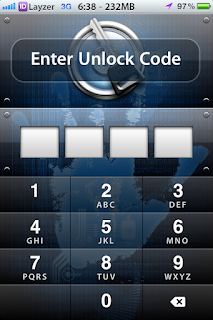
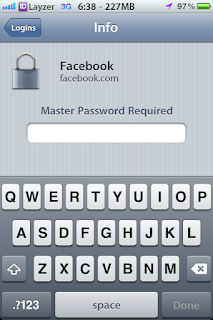













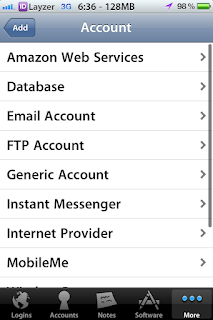
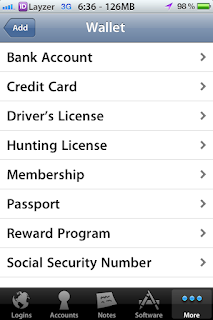















沒有留言:
張貼留言